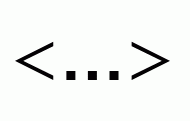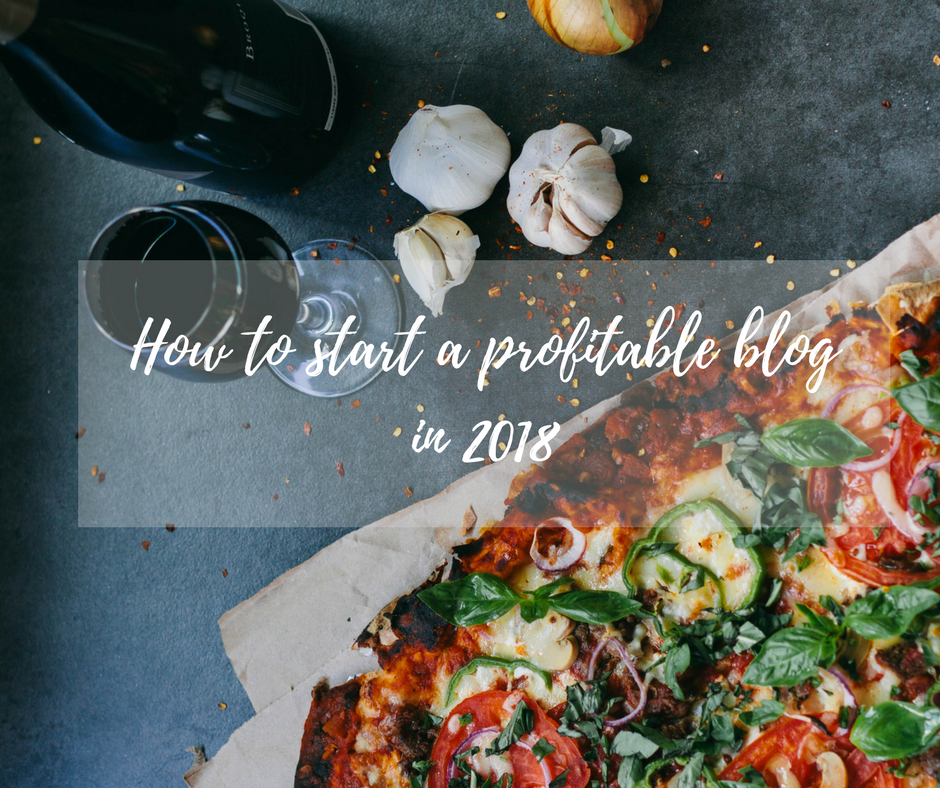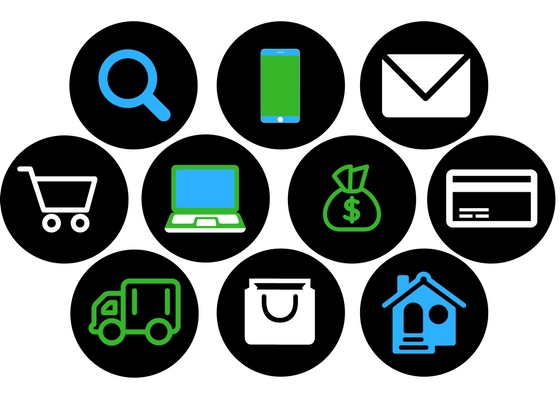Jestliže v rámci vašeho affiliate projektu chcete zpracovávat produkty z eshopů, se kterými v rámci affiliate sítě spolupracujete. budete potřebovat přístup k feedu jejich produktů, aby bylo možné zpracování a umístění feedů k vám na web zautomatizovat.
Typicky existují dvě varianty v jakém formátu eshopy produktové feedy poskytují a jakým způsobem se k nim jde dostat.
Feed na volně dostupné URL
Inzerent poskytne přímo URL, na které je dostupný XML feed s produkty. V případě klasických eshopů se pro CZ zpravidla jedná ve specifikaci podle Heureky.
Odkaz na feed bývá buď v detailu profilu inzerenta v CJ nebo ho poskytujeme na vyžádání konkrétním partnerům.
V takovém případě je na partnerovi, aby si upravil odkazy ve feedu na jeho affiliate odkazy. Za tímto účelem se můžete podívat na článek věnujícím se deeplinkům, kde je tato problematika popsána.
Feed exportovaný ze CJ
Inzerent provádí import informací o produktech přímo do CJ.com. Feed odpovídá specifikaci pro Google Shopping feed (Google Nákupy) a zcela se liší např. od výše zmiňované Heureky.
Kromě toho, že feed můžete mít dostupný z konkrétní URL, je zde zároveň možnost doručování přes (S)FTP nebo případně i email. Výstupní formát zároveň záleží na tom, co si partner zvolí a může jit typicky o XML nebo CSV. Feed partner obdrží zkomprimovaný, v ZIPu.
Výhodou je, že feed je možné získat přímo v CJ a není tak nutné si o něj psát manažerovi affiliate programu. Programy, které feed nabízejí poznáte podle ikony “P” (Products) v detailu programu.
Příklad (CJ.com Account Manager > Advertisers):

Výstupní feed je již přizpůsoben konkrétnímu webu partnera, který si partner zvolí. Pokud tedy chcete feed využívat pro jeden web, není třeba upravovat affiliate odkazy.
Specifikace feedu vyexportovatelného ze CJ
Feed odpovídá specifikaci pro Google Nákupy. Vždy tak jsou dostupné minimálně následující povinné údaje:
| id | ID produktu |
| title | název produktu |
| description | popis produktu |
| price | cena |
| link | URL produktu |
| availability | dostupnost |
| condition | stav |
Typicky jsou dostupné další informace, jako kategorie, URL produktové fotografie atp. Kompletní informace o všech polích, které se ve feedu mohou vyskytnou jsou dostupné zde.
Ukázku výstupního feedu v XML najdete níže.
<feed>
<entry>
<program_name>Sample Advertiser</program_name>
<program_url>https://www.example.com</program_url>
<catalog_name>Sample Google File</catalog_name>
<last_updated>2017-12-21T11:45:32.197-08:00</last_updated>
<id>TV_123456</id>
<title>LG 22LB4510 - 22" LED TV - 1080p (FullHD)</title>
<description>
Attractively styled and boasting stunning picture quality, the LG 22LB4510 - 22" LED TV - 1080p (FullHD) is an excellent television/monitor. The LG 22LB4510 - 22" LED TV - 1080p (FullHD) sports a widescreen 1080p panel, perfect for watching movies in their original format, whilst also providing plenty of working space for your other applications.
</description>
<link>
https://www.dpbolvw.net/click-2109559-13185775?url=https%3A%2F%2Fwww.example.com%2Felectronics%2Ftv%2F22LB4510.html
</link>
<impression_url>https://www.tqlkg.com/image-2109559-13185775</impression_url>
<image_link>https://images.example.com/TV_123456.png</image_link>
<additional_image_link>https://images.example.com/TV_123456_side.png</additional_image_link>
<additional_image_link>https://images.example.com/TV_123456_thumbnail.png</additional_image_link>
<availability>in stock</availability>
<price>159.00 USD</price>
<google_product_category>404</google_product_category>
<google_product_category_name>Electronics > Video > Televisions</google_product_category_name>
<product_type>Consumer Electronics > TVs > Flat Panel TVs</product_type>
<brand>LG</brand>
<gtin>719192194052</gtin>
<mpn>22LB4510/US</mpn>
<identifier_exists>yes</identifier_exists>
<condition>new</condition>
<adult>no</adult>
<shipping_weight>9.2 lbs</shipping_weight>
<max_handling_time>5</max_handling_time>
<shipping>
<country>US</country>
<service>Standard</service>
<price>14.95 USD</price>
</shipping>
<tax>
<country>US</country>
<rate>8.75</rate>
</tax>
</entry>
</feed>
Nastavení exportu feedu
Pro zpřístupnění feedu je nutné provést prvotní nastavení v partnerském účtu v CJ. Proces nastavení zahrnuje následující kroky.
1) Vytvoření exportu
Přejděte do sekce “Account > Subscriptions” (“Účet > Export/Import dat”) a použijte tlačítko “Create product export” (“Vytvořit export produktů”).


2) Nastavení exportu
V rámci nastavení je třeba zvolit:
- Notifikační email / Email pro notifikace (Email(s) for Notifications): Vyberete uživatele, kterému budou chodit emailem upozornění týkající se daného exportu.
- Formát exportu (Export Format): Můžete si vybrat z řady formátů jako XML, CSV apod. Tato možnost ovlivňuje, jakou bude mít výstup strukturu. Pokud potřebujete klasický XML feed, zvolte XML.
- Formát data (Date Format): Data (např. den, ke kterému končí nějaká nabídka) ve feedu budou buď ve formátu MM/DD/YYYY (např. 12/31/2018), nebo DD/MM/YYYY (např. 31/12/2018), podle toho jakou možnost zvolíte.
- Webová stránka (Website): Vyberte web, na kterém budete produkty z feedu využívat. Affiliate odkazy budou ve feedu upraveny pro zvolené stránky. Pokud potřebujete feed používat v rámci více projektů, podívejte se na tomu věnující se sekci níže.
- Název exportu dat (Name of Subscription): Libovolný název, kterým si v rozhraní pojmenujete daný export. Doporučujeme pro přehlednost zvolit stejný název, jako je název inzerenta, jehož feed se chystáte vyexportovat.
- Potvrzení o doručení (Delivery Notifications): Určuje, jestli vám budou chodit notifikace při každé aktualizaci feedu. Pokud feed chcete mít dostupný na URL CJ (metoda CJ HTTP/S), nechte notifikace zapnuté minimálně do prvního vygenerování feedu, aby vám přišla emailem URL, na které je feed připraven.
- Metoda transportu (Transport Method): V případě metod začínajících na “CJ”, si budete feed ze CJ aktivně stahovat. U ostatních metod CJ doručí feed např. přes FTP k vám na server, nebo vám ho zašle emailem. Pro přístup k feedu na určité URL CJ zvolte metody CJ HTTP/S.
- Plán doručení (Delivery schedule): Kdy dojde k vygenerování feedu.
Nastavení pro získání XML feedu dostupného na určité URL CJ:

3) Výběr feedu inzerenta
Při zvolení toho, jaké feedy si necháte vyexportovat máte 2 možnosti:
- Zvolíte export feedů všech inzerentů, v jejichž programu jste zapojení, a kteří ho pro partnery mají v CJ k dispozici.
- Vyberete si jeden nebo více feedů z těch. které jsou dostupné.
Z nabídky "Select a Feed" vyberete inzerenty, pro které chcete feed v exportu mít. V nabídce se zobrazí pouze ti inzerenti, u kterých jste v programu zapojeni a zároveň produktový feed nabízejí.
Výběr feedu jednoho nebo více feedů:

Můžete vybrat jeden feed, více nebo dokonce všechny najednou. Pokud jste zvolili metody CJ HTTP/S, budou mít URL v sobě shodné ID exportu a URL pro každý z feedů vám přijdou v samostných notifikačních emailech.

V momentě, kdy máte feedy vybrané, klikněte na Uložit (Save).

Mezi exporty následně uvidíte novou položku s názvem, který jste zadali.
4) Vygenerování hesla
Pokud si nastavujete první export a zvolili jste metodu CJ HTTP/S nebo CJ FTP/SFTP, budete pro přístup k feedu potřebovat heslo. To vám přijde automaticky mailem z adresy datatransfer@cj.com.
Ukázka emailu s vygenerovaným HTTP/S heslem:

Uživatelské jméno (Username) je vždy ID partnerského účtu v CJ.
5) Notifikace s URL exportu
Pokud jste zvolili jako metody transportu CJ HTTP/S, nemusí URL, na které bude feed umístěn, přijít okamžitě. K prvnímu zaslání URL feedů ze strany CJ může dojít okamžitě, ale může i nějakou dobu trvat. V některých případech až hodinu.
Ukázka prvního emailu pro nově vytvořený export:

K dalším notifikacím dochází pro každý feed individuálně, v momentě jeho aktualizace.
Pro zajímavost: Manuální sestavení URL
URL, na které bude feed umístěn, má určitou strukturu, takže je možné ji sestavit i manuálně.
https://datatransfer.cj.com/datatransfer/files/{CID}/outgoing/productcatalog/{SUBID}/{Název Inzerentského Účtu}-{Název Feedu}-shopping.{Formát}.zip
- CID = ID partnerského účtu, které najdete po přihlášení, v pravém horním rohu.
- SUBID = ID exportu, který najdete v sekci Account > Subscriptions, ve sloupci “Id”.
- Název inzerentského účtu a Název feedu vidíte v bodu 3), tzn. při výběru feedu (Inzerent – Feed).
- Formát se odvíjí od vaší volby v nastavení. Pokud jde o XML, bude zde “xml”.
Všechny mezery nebo čárky v názvech inzerenta nebo feedu je třeba nahradit podtržítky, tzn. “_”.
Přihlašovací údaje v URL
Uživatelské jméno a heslo můžete umístit do URL, abyste ho nemuseli manuálně zadávat. Struktura je pak následujcí:
https://{username}:{password}@datatransfer.cj.com/datatransfer/files/{CID}/outgoing/productcatalog/{SUBID}/{Název Inzerentského Účtu}-{Název Feedu}-shopping.{Formát}.zip
Výsledná podoba pak může být jako níže (kdy 1234567 by bylo přihlašovací jméno, “mojeheslo” heslo a 987654 ID exportu/subscription):
https://1234567:mojeheslo@datatransfer.cj.com/datatransfer/files/1234567/outgoing/productcatalog/987654/MALL_CZ-Products_Mall_CZ-shopping.xml.zip
Pokud se chystáte feed importovat např. do WordPressu za pomoci pluginu WP All Import, bude nutné právě tímto způsobem, s heslem, zadat.
Použití URL s přihlašovacími údaji ve wordpressovém pluginu WP All Import:

Pokud používáte WordPress a chystáte se vytvořit produktový katalog, podívejte se na náš článek Jak importovat XML feed do WordPressu.
API jako alternativa pro export přes Subscription
Pokud potřebujete získat menší počet produktů, např. i od různých inzerentů současně, v jednom XML feedu, může pro vás být zajímavou alternativou použití produktového API CJ.
API je výrazně flexibilnější než klasické XML feedy. Umožňuje filtrování produktů ve výstupním feedu podle klíčových slov, inzerentů, ceny a mnoho dalšího. Stejně tak si můžete zvolit přesně to, co se o produktech chcete dozvědět a nemusíte tak stahovat i informace o produktu, pro které nemáte využití.